Cara mematikan bek windows

- 4468
- 323
- Miss Angelo Toy
Mungkin ada beberapa alasan yang valid mengapa Anda ingin mematikan Windows Defender di komputer Anda. Mungkin layanan ini mengganggu saat Anda bermain game di PC Anda? Atau mungkin Anda seorang pengembang dan mendeteksi file non-virus sebagai virus?
Ada kelebihan dan kekurangan untuk mematikan fitur ini. Menonaktifkannya akan menghentikan masalah yang saat ini Anda hadapi, tetapi akan membuat komputer Anda rentan terhadap banyak ancaman.
Daftar isi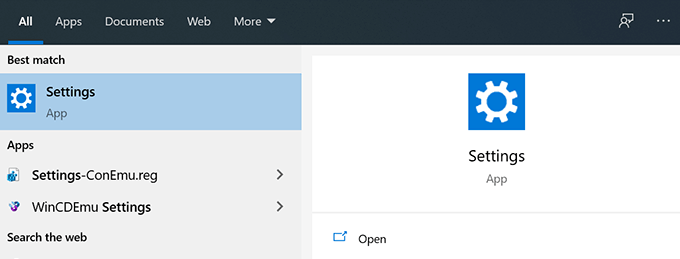
- Klik opsi yang mengatakan Pembaruan & Keamanan di layar berikut.
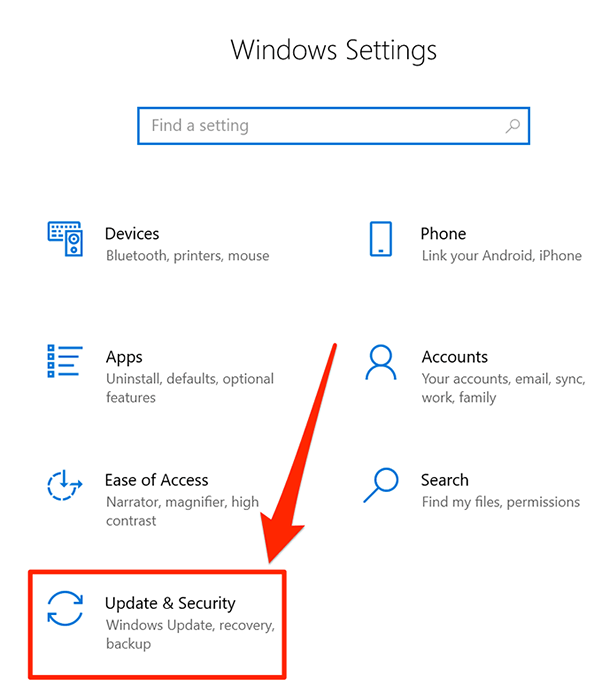
- Pilih Windows Security dari opsi yang tersedia di bilah sisi kiri.
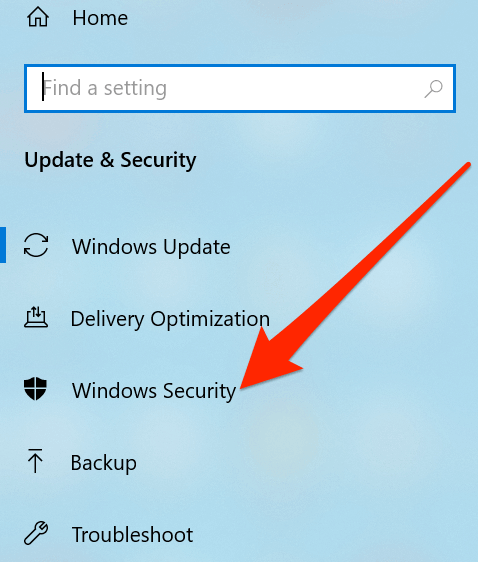
- Klik opsi yang mengatakan Perlindungan Virus & Ancaman di panel sisi kanan.
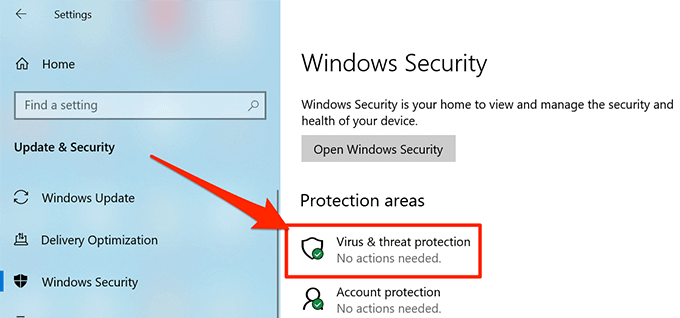
- Di layar berikut, di bawah Pengaturan Virus & Perlindungan Ancaman bagian, klik opsi yang mengatakan Kelola Pengaturan.
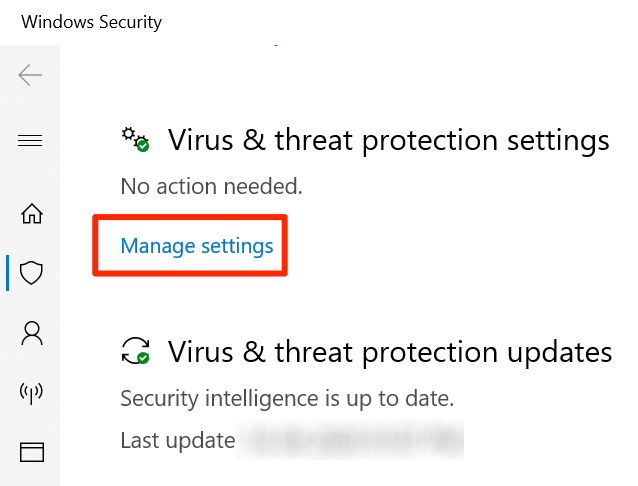
- Layar berikut ini memiliki beberapa opsi untuk Anda aktifkan dan nonaktifkan. Temukan opsi yang mengatakan Perlindungan waktu nyata, yang harus di atas, dan matikan.
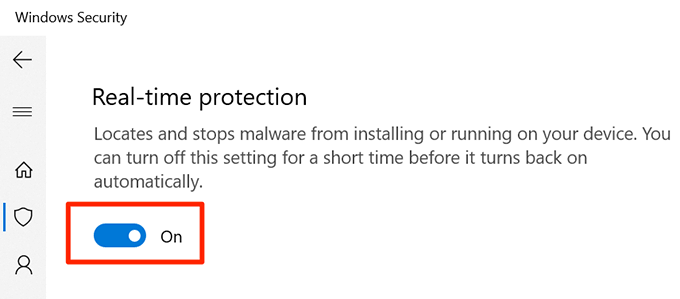
- Anda akan mendapatkan prompt menanyakan apakah Anda ingin mengizinkan aplikasi untuk membuat perubahan pada perangkat Anda. Klik Ya dan lanjutkan.
- Windows Defender sekarang harus dimatikan dan Anda akan melihatnya di layar Anda.
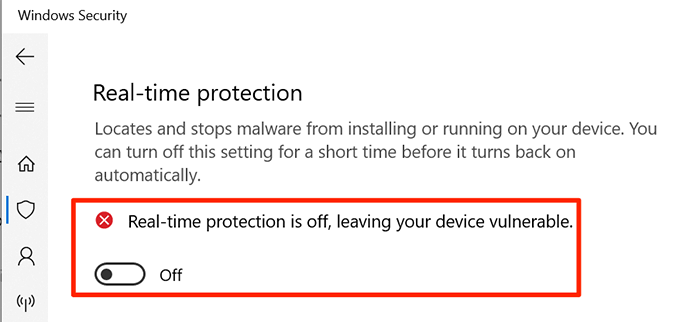
- Jika Anda perlu menyalakannya kembali, aktifkan Perlindungan waktu nyata opsi dan itu akan diaktifkan.
Gunakan Registry Editor untuk menonaktifkan Windows Defender
Editor Registry di PC Windows Anda memungkinkan Anda melakukan banyak tugas. Anda dapat menggunakannya untuk menghidupkan dan mematikan berbagai layanan, menambahkan opsi baru ke menu, dan sebagainya. Salah satu fitur yang ditawarkannya adalah membiarkan Anda mengaktifkan dan menonaktifkan Windows Defender di mesin Anda.
Anda dapat menambahkan entri baru ke registri yang mematikan Windows Defender di komputer Anda. Di masa depan, jika Anda ingin fitur kembali, yang perlu Anda lakukan adalah menghapus entri dari registri dan Anda siap.
Saat mengedit registri, berhati -hatilah karena mengubah entri yang salah dapat menyebabkan sistem Anda tidak berfungsi.
- tekan Windows + r kunci pada saat yang sama untuk membuka kotak run.
- Jenis Regedit di dalam kotak dan tekan Memasuki untuk membuka editor registri.
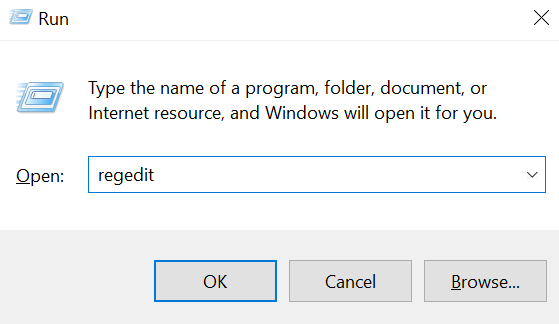
- Klik Ya di prompt yang muncul di layar Anda untuk memungkinkan registri diedit.
- Saat terbuka, perluas direktori yang ditunjukkan di bilah sisi kiri dan menuju ke jalur berikut. Di situlah Anda dapat menambahkan entri yang diperlukan.
Hkey_local_machine \ software \ policies \ microsoft \ windows befender - Setelah Anda di sana, klik kanan di panel sisi kanan dan pilih Baru diikuti oleh Nilai dword (32-bit). Ini memungkinkan Anda menambahkan entri baru ke registri.
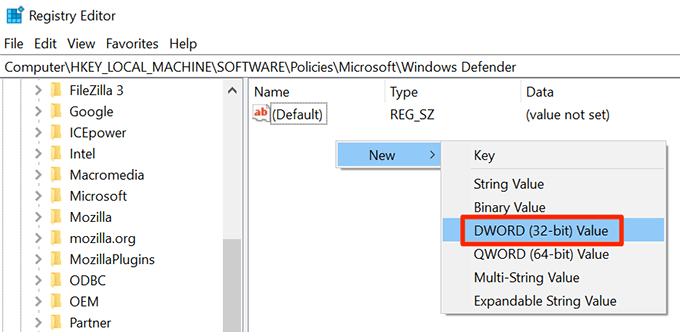
- Memasuki Disableantispyware sebagai nama untuk entri dan tekan Memasuki. Entri akan disimpan.
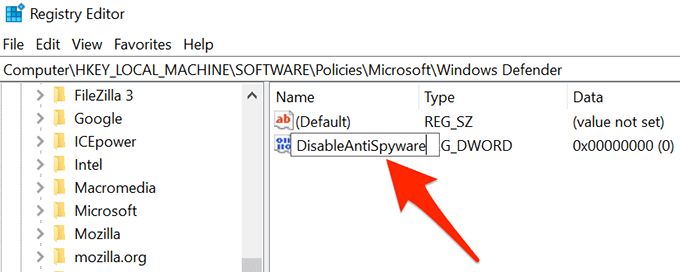
- Klik dua kali pada entri untuk mengeditnya.
- Di layar pengeditan, Anda akan menemukan bidang yang mengatakan Nilai data. Nilai default harus 0. Hapus itu dari lapangan dan masuk 1 Sebagai nilai baru. Kemudian klik OKE untuk menyimpan perubahan.
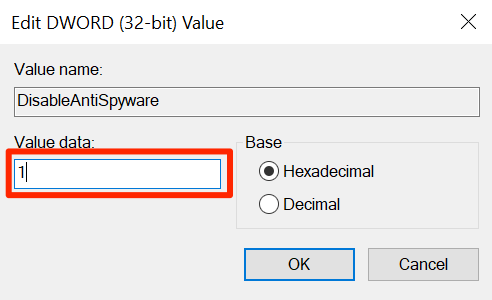
- Keluar Editor Registri di komputer Anda.
- Buka Mulai menu, Klik ikon daya, dan pilih Mengulang kembali. Ini akan me -reboot komputer Anda.
Saat komputer Anda mencadangkan kembali, Anda akan menemukan Windows Defender sepenuhnya dinonaktifkan.
Gunakan Editor Kebijakan Grup untuk mematikan Windows Defender
Jika Anda menjalankan versi Pro Windows 10 di komputer Anda, Anda dapat mengubah opsi di Editor Kebijakan Grup Lokal untuk mematikan Windows Defender. Lebih mudah daripada mengubah registri dan dilakukan dalam waktu singkat.
Anda dapat menggunakan metode yang sama untuk menghidupkan Windows Defender saat Anda mau. Waktu itu, Anda perlu memilih opsi yang dinonaktifkan.
- Tekan keduanya Windows Dan R kunci pada saat yang sama untuk membuka kotak run.
- Jenis gpedit.MSC di dalam kotak terbuka di layar Anda dan tekan Memasuki. Itu akan membuka editor kebijakan grup lokal.

- Dari bilah sisi kiri, perluas opsi yang mengatakan Konfigurasi Komputer.
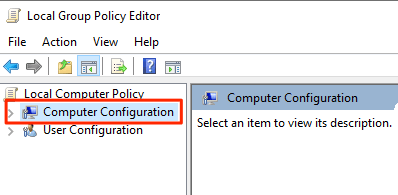
- Beberapa item baru akan muncul di bawah opsi utama. Klik yang dikatakan Template Administratif Sebagai opsi yang kami cari berada di sana.
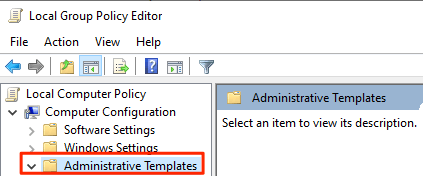
- Klik Komponen Windows Di bilah sisi kiri dan pilih Windows Defender Antivirus di panel sisi kanan.
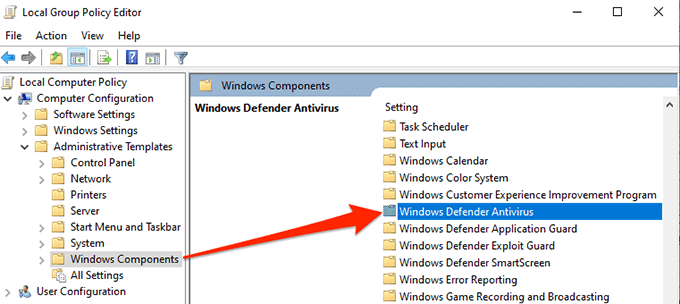
- Temukan opsi yang mengatakan Matikan antivirus bek windows di panel sisi kanan dan klik dua kali di atasnya.
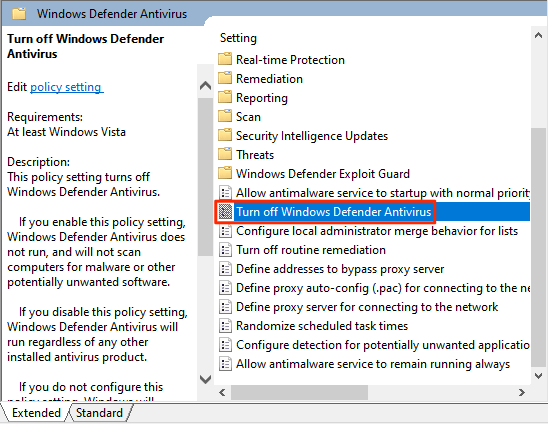
- Sebuah kotak akan terbuka membiarkan Anda mengaktifkan dan menonaktifkan opsi. Pilih kotak radio untuk Diaktifkan untuk mengaktifkan fitur. Ini memungkinkan fitur yang menonaktifkan Windows Defender, jika Anda bingung. Kemudian klik OKE Di bagian bawah untuk menyimpan perubahan.
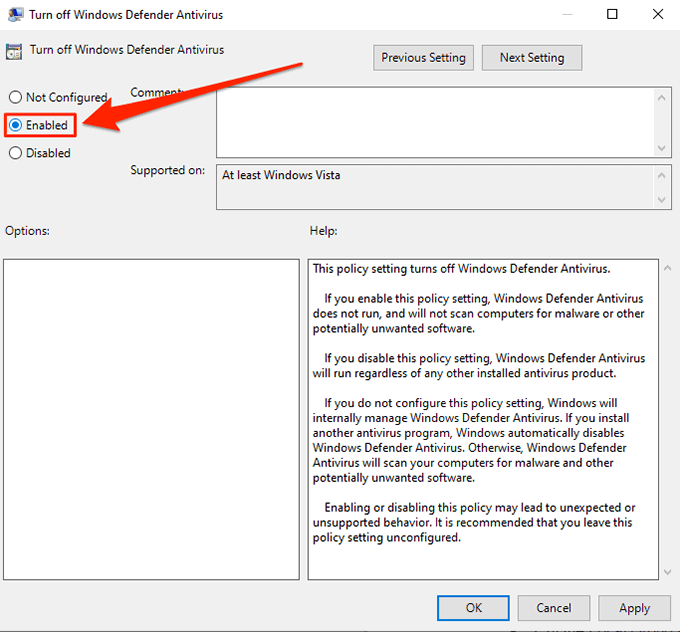
- Keluar Editor Kebijakan Grup Lokal.
- Reboot komputer Anda.
Windows Defender sekarang harus tetap dinonaktifkan selama Anda tidak masuk ke opsi yang dijelaskan di atas dan beralihnya opsi itu.
Windows Defender adalah alat yang bagus untuk dimiliki karena memblokir virus dan berbagai ancaman lainnya di sistem Anda. Apakah ini alat yang Anda gunakan untuk melindungi komputer Anda? Jika tidak, alternatif apa yang Anda gunakan? Kami ingin tahu di komentar di bawah.
- « Cara menghapus tim Microsoft saat terus menginstal ulang
- Perangkat lunak pengeditan video terbaik untuk video youtube »

